11 dernières fonctionnalités de Telegram que vous devriez commencer à utiliser dès maintenant
Publié: 2023-09-07Telegram est une application largement utilisée, avec des milliards d'utilisateurs qui l'utilisent chaque jour. Il est constamment mis à jour avec les dernières fonctionnalités pour améliorer l'expérience utilisateur et les fonctionnalités de l'application. Si vous êtes un utilisateur régulier de Telegram, dans cet article, nous partagerons les dernières fonctionnalités de l'application Telegram que vous devriez commencer à utiliser immédiatement.
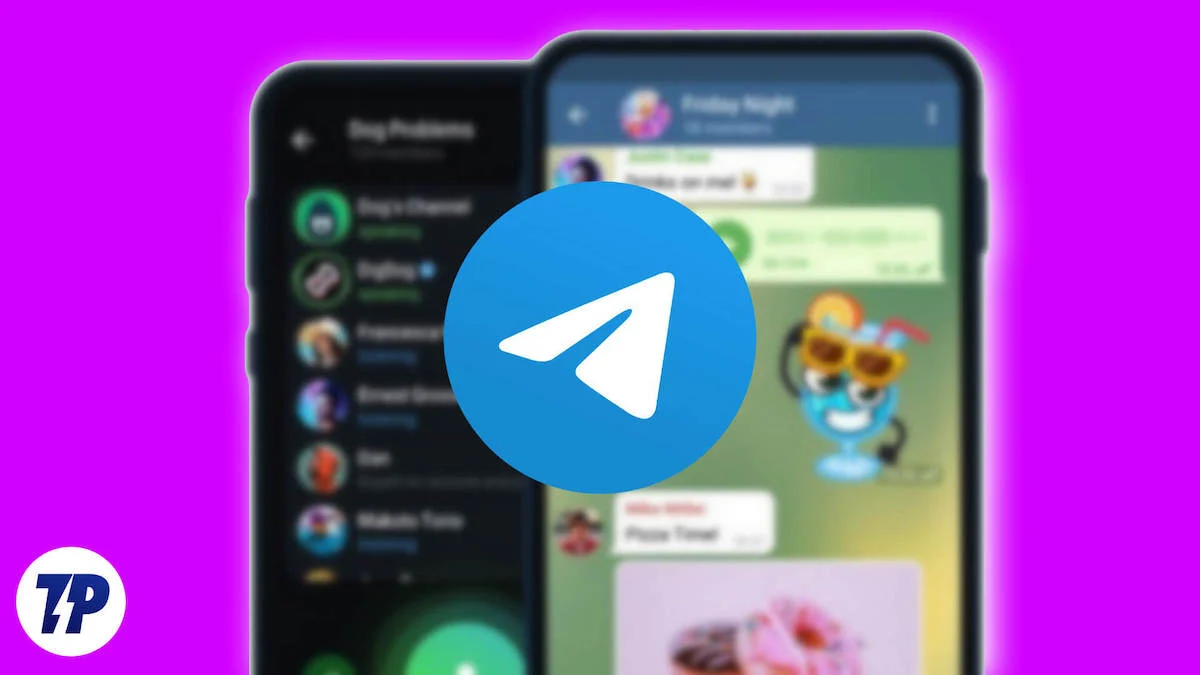
Avant de parcourir la liste, assurez-vous que vous utilisez la dernière version de l'application Telegram sur votre smartphone. Vous pouvez vérifier et mettre à jour l'application dans le Google Play Store si vous utilisez un appareil Android et dans l'App Store d'Apple si vous utilisez un appareil iOS.
Table des matières
Dernières fonctionnalités de l'application Telegram
Gérer les téléchargements sur Telegram à l'aide du gestionnaire de téléchargement
L'application Telegram dispose désormais d'un gestionnaire de téléchargement qui permet aux utilisateurs de gérer facilement leurs téléchargements en un seul endroit. Ceci est particulièrement utile pour ceux qui téléchargent fréquemment plusieurs fichiers, films et bien plus encore. Avec le gestionnaire de téléchargement, vous pouvez suspendre ou reprendre tous les téléchargements ou sélectionner des fichiers individuels pour ce faire.
Vous pouvez également prioriser les téléchargements. Après avoir téléchargé un fichier, l'icône de téléchargement apparaît en haut de l'écran. Vous pouvez appuyer sur l'icône pour afficher et gérer les téléchargements. Vous pouvez également appuyer sur la barre de recherche et sélectionner Téléchargements pour afficher et gérer vos fichiers actuellement téléchargés dans l'application Telegram.
Comment utiliser Download Manager dans l'application Telegram
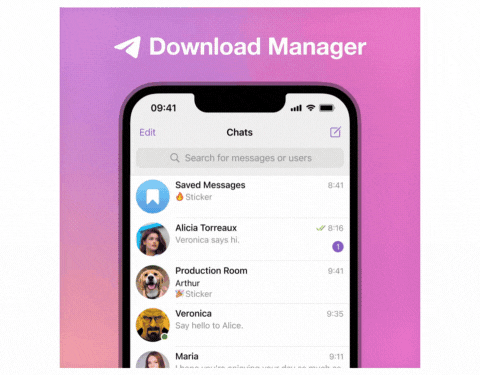
- Ouvrez l'application Telegram sur votre smartphone et téléchargez tous les fichiers. Vous verrez une nouvelle icône de téléchargement en haut.
- Cliquez dessus pour afficher tous vos téléchargements en cours dans l'application Telegram. Alternativement, vous pouvez appuyer sur la fonction de recherche et cliquer sur l'onglet Téléchargements.
- Ici, vous pouvez gérer tous vos téléchargements. Vous pouvez appuyer sur des fichiers individuels, suspendre le téléchargement, hiérarchiser le fichier, etc.
Lecture connexe : 10 façons éprouvées d’accélérer les téléchargements de télégrammes
Importer des discussions dans Telegram à partir d'autres applications
Telegram a introduit une fonctionnalité d'importation de discussion qui permet aux utilisateurs d'importer leur historique de discussion à partir d'autres applications de messagerie, notamment WhatsApp. Vous pouvez exporter le chat depuis d'autres applications de messagerie et importer le chat exporté dans Telegram.
Toutes vos conversations seront automatiquement chargées dans les discussions Telegram et vous pourrez commencer là où vous vous étiez arrêté. Ceci est également très utile si vous souhaitez déplacer vos conversations d'autres applications vers l'application Telegram. Cela fonctionne à la fois pour Android et iPhone. La fonctionnalité d'importation de chat fonctionne également pour des applications comme Line et KakaoTalk.
Comment importer des discussions de WhatsApp vers Telegram
IOS :
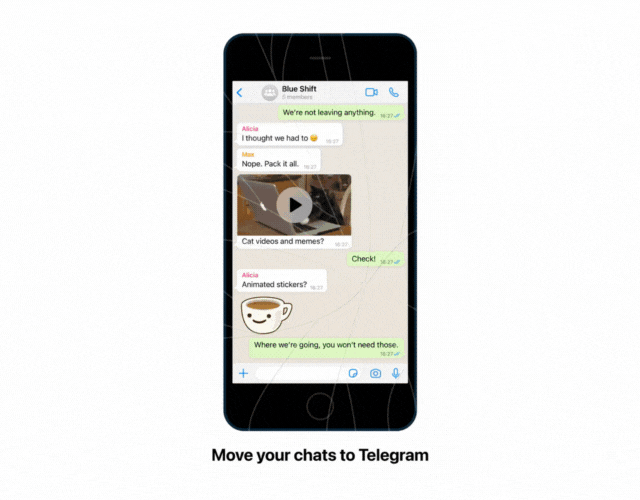
- Ouvrez Whatsapp et sélectionnez la conversation que vous souhaitez exporter.
- Allez dans « Informations de contact » ou « Informations sur le groupe ».
- Appuyez sur « Exporter le chat ».
- Choisissez « Télégramme » dans le menu Partager.
- Sélectionnez maintenant le contact que vous souhaitez importer.
Android:
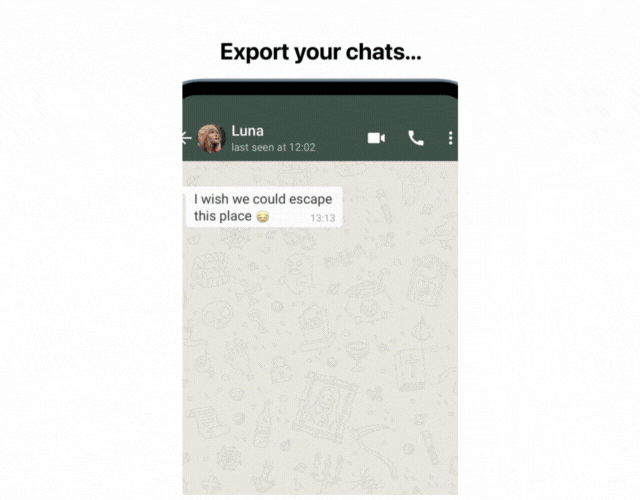
- Ouvrez le chat que vous souhaitez exporter dans WhatsApp.
- Appuyez sur les trois points verticaux.
- Allez dans « Plus » et appuyez sur « Exporter le chat ».
- Sélectionnez « Télégramme » dans le menu Partager.
Partagez vos dossiers de discussion Telegram avec d'autres
Désormais, vous pouvez partager vos dossiers de discussion avec d'autres personnes sur Telegram. Les dossiers de discussion vous aident à organiser vos discussions dans l'application Telegram. Vous pouvez créer un dossier de discussion pour le travail, pour les actualités ou pour votre groupe d'amis et ajouter toutes les discussions individuelles qui y sont associées au dossier. Une fois créés, les dossiers de discussion sont automatiquement ajoutés à l'écran d'accueil de Telegram. Vous pouvez faire glisser votre doigt entre ces onglets pour accéder rapidement aux discussions. C'est le moyen le plus simple d'organiser vos discussions Telegram encombrées et de ne manquer aucun message important.
Récemment, Telegram a introduit la possibilité de partager des dossiers de discussion dans l'application. La nouvelle fonctionnalité permet aux utilisateurs de partager des dossiers de discussion avec un seul lien. Les destinataires peuvent rejoindre instantanément toutes les discussions du dossier partagé en appuyant sur le lien partagé.
Plusieurs liens d'invitation peuvent être créés pour chaque dossier de discussion, chacun donnant accès à différentes discussions. Lors de la création d'un lien, les utilisateurs peuvent sélectionner les discussions qu'ils souhaitent inclure dans le dossier partagé. Ils peuvent également donner au lien un nom unique, tel que « Actualités » ou « Mises à jour de films ».
Comment partager un dossier de discussion avec d'autres :
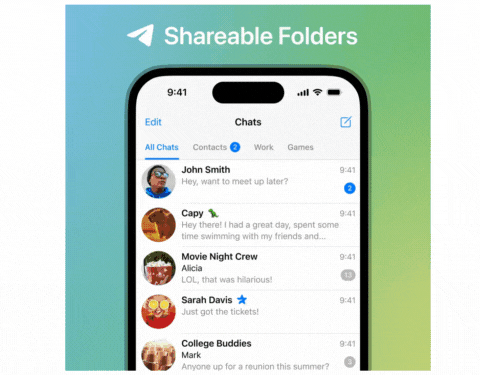
- Ouvrez l'application Telegram sur votre smartphone et accédez aux discussions. Si vous utilisez un iPhone, appuyez longuement sur le dossier de discussion, cliquez sur l'option « Partager », sélectionnez les discussions que vous souhaitez inclure et exclure, puis cliquez sur « Partager » pour partager le lien.
- Si vous utilisez un appareil Android, cliquez sur le menu à trois points dans le coin supérieur gauche de l'écran, accédez à Paramètres , sélectionnez le dossier de discussion que vous souhaitez partager, puis cliquez sur Créer un lien . Le lien sera créé. Vous pouvez copier le lien et le partager avec vos amis et collègues.
Définir la minuterie globale pour les discussions Telegram
La fonction Supprimer automatiquement toutes les discussions vous permet de définir une minuterie de suppression automatique globale qui supprimera automatiquement les messages dans toutes les nouvelles discussions. Cela signifie que dans chaque nouveau chat que vous démarrez ou rejoignez, les messages seront automatiquement supprimés après l'heure définie.
Il est important de savoir que ce timer global n’affecte pas les discussions existantes. Cependant, vous pouvez facilement étendre les paramètres de suppression automatique à n'importe laquelle de ces discussions en accédant au nouveau menu dans Paramètres > Confidentialité et sécurité > Messages de suppression automatique.
Telegram vous permet également de supprimer l'historique des discussions d'un jour ou d'une plage de dates spécifique en une seule discussion. Ouvrez le chat, cliquez sur la date, sélectionnez les dates de votre choix et cliquez sur Supprimer l'historique des discussions pour ces jours. Le chat sera automatiquement supprimé pour une date précise. Vous pouvez également voir l'animation sympa. Cliquez ici pour un guide visuel.
Comment définir une minuterie de discussion globale pour toutes les discussions Telegram
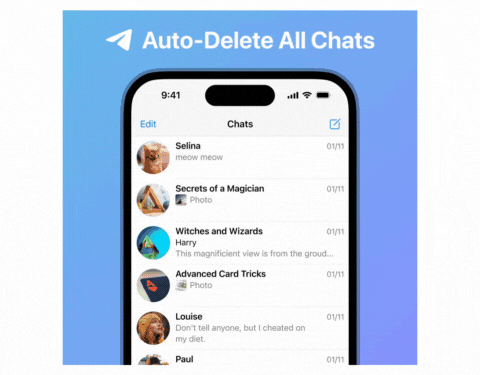
- Ouvrez l'application Telegram sur votre smartphone.
- Cliquez sur le chat pour lequel vous souhaitez configurer la suppression automatique.
- Appuyez sur la photo de profil de la personne ou du groupe.
- Sélectionnez « Plus », puis « Activer la suppression automatique ».
- Choisissez une période de suppression automatique : 1 jour, une semaine, un mois ou une autre période.
- Une fois définis, les messages de cette discussion seront automatiquement supprimés après l'heure sélectionnée.
Traduire les messages en temps réel
Telegram propose une variété de chaînes dans différentes langues. Si vous utilisez une application de traduction externe pour comprendre les messages que vous recevez dans l'application Telegram, vous serez heureux d'apprendre qu'il existe une fonction de traduction intégrée.
Les abonnés non bleus peuvent activer cette fonctionnalité en appuyant longuement sur un message et en cliquant sur l'option « Traduire ». Le message sera alors automatiquement traduit pour vous. En tant qu'abonné premium, vous pouvez traduire des messages de groupe entiers en chaînes de groupe en temps réel. Pour ce faire, utilisez le bouton Traduire en haut de la boîte de discussion.
Comment activer la traduction des messages dans l'application Telegram :
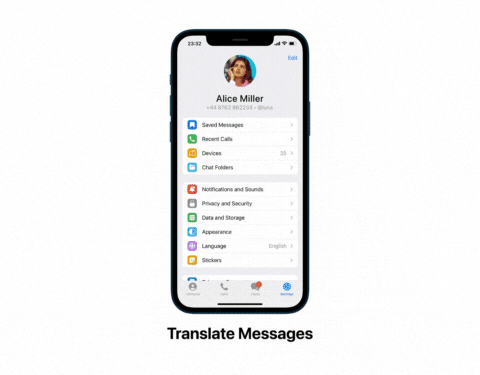
- Ouvrez l'application Telegram sur votre smartphone et accédez à Paramètres .
- Faites défiler vers le bas, cliquez sur les langues et activez le bouton Afficher la traduction .
- Sélectionnez la langue dans laquelle vous souhaitez que vos discussions soient traduites. Vous pouvez également définir des règles pour « Ne pas traduire ».
- Si vous êtes un abonné premium, vous pouvez activer l'option Traduire l'intégralité des discussions .
- Revenez maintenant aux discussions que vous souhaitez traduire. Appuyez longuement sur le message et cliquez sur « Traduire » pour traduire le message. Si vous êtes abonné à Premium Telegram, appuyez sur la barre de navigation Traduire en haut.
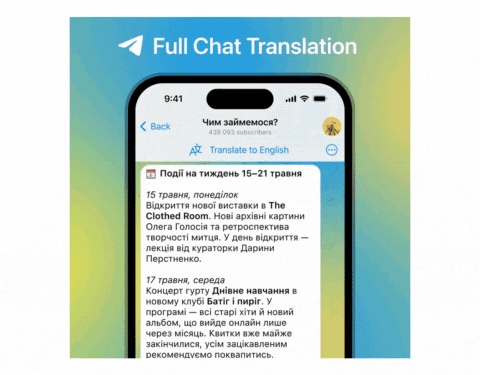
Masquer les médias lors du partage sur Telegram
Pour éviter de publier des spoilers dans vos discussions de groupe Telegram ou pour surprendre quelqu'un, vous pouvez utiliser la nouvelle fonctionnalité Masquer avec les spoilers . Cela vous permet de masquer les médias avant de les partager avec d'autres personnes dans l'application Telegram. C'est particulièrement utile si vous partagez des spoilers de films (Telegram propose également une option de formatage des spoilers dans les messages de groupe). Lorsque vous envoyez des médias avec des spoilers, Telegram ajoute un effet de flou à l'image que le destinataire peut appuyer pour voir.

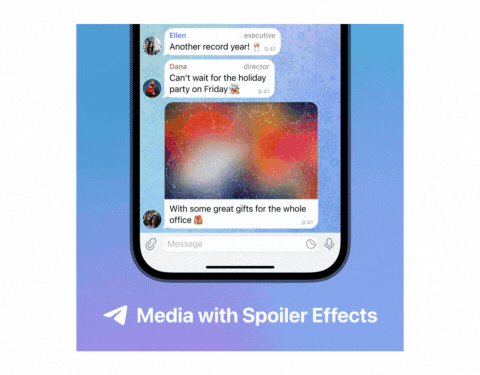
- Ouvrez l'application Telegram sur votre smartphone et accédez au chat sur lequel vous souhaitez partager l'image.
- Sélectionnez maintenant l'image, cliquez sur l'image avec les trois points en haut et sélectionnez l'option Masquer avec spoiler.
- Maintenant, envoyez l'image. Le destinataire peut appuyer sur l'image pour supprimer l'effet de flou et visualiser l'image.
Publier des messages anonymes dans les groupes publics
Parfois, nous ne voulons pas révéler notre identité lorsque nous participons à des discussions dans des groupes Telegram. Avec Telegram, vous pouvez utiliser le nom et l'image de votre chaîne dans les messages de groupe sans révéler votre identité. Au lieu de voir votre compte, les internautes voient les détails de votre chaîne. Pour l'utiliser, vous devez créer une chaîne Telegram. Si vous possédez déjà une chaîne, vous pouvez utiliser ses détails pour publier des messages. Sinon, vous pouvez créer une chaîne Telegram en suivant les instructions étape par étape.
Comment poster des messages de manière anonyme dans les groupes Telegram :
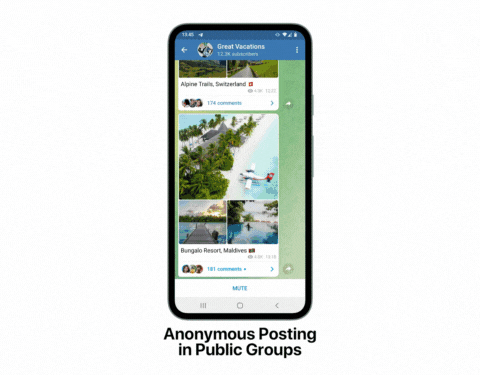
- Ouvrez le groupe Telegram dans lequel vous souhaitez rejoindre la discussion.
- Cliquez sur votre photo de profil dans le coin supérieur gauche. Ici, vous verrez la liste de toutes les chaînes Telegram que vous possédez.
- Sélectionnez maintenant la chaîne sur laquelle vous souhaitez publier un message. Tapez le message et cliquez sur « Envoyer ».
- Au lieu des informations de votre compte personnel, les utilisateurs verront la photo de profil de la chaîne.
Définir des fonds d'écran personnalisés pour les discussions Telegram
Telegram a introduit une nouvelle fonctionnalité pour personnaliser l'apparence du chat. Les utilisateurs peuvent désormais définir leur propre fond d'écran pour toute discussion en tête-à-tête. Une fois qu'un fond d'écran personnalisé est défini, un message est envoyé au partenaire de discussion afin qu'il puisse utiliser le même fond d'écran de son côté ou créer le sien.
Comment définir un fond d'écran personnalisé dans l'application Telegram
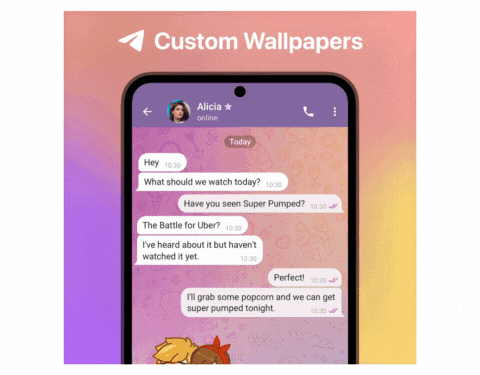
- Ouvrez l'application Telegram sur votre smartphone et accédez au chat pour lequel vous souhaitez définir un fond d'écran personnalisé.
- Cliquez sur le menu à trois points dans le coin supérieur droit de l'écran et appuyez sur « Définir le fond d'écran ».
- Ici, vous pouvez sélectionner le fond d'écran. Pour créer un fond d'écran personnalisé, cliquez sur « Choisir le fond d'écran dans la galerie » et sélectionnez la photo que vous souhaitez définir comme fond d'écran. Vous pouvez le personnaliser en ajustant le flou d'arrière-plan, en définissant un mouvement et bien plus encore.
- Après avoir défini le fond d'écran, le destinataire recevra un message l'informant qu'il peut utiliser le même fond d'écran sur sa page. S'il le souhaite, il peut appuyer sur la vue et définir le fond d'écran. Il n'y a aucun moyen de désactiver cette fonctionnalité.
Activez le mode d'économie d'énergie pour économiser la batterie
Telegram a récemment introduit un mode d'économie d'énergie dans l'application pour vous aider à réduire la consommation d'énergie et à prolonger la durée de vie de la batterie de votre smartphone. Le nouveau « Mode d'économie d'énergie » peut être activé automatiquement lorsque la batterie de votre smartphone atteint un certain niveau. Vous pouvez sélectionner les effets que vous souhaitez désactiver avec des commutateurs individuels dans l'application. Si vous utilisez un appareil iOS, les paramètres d'économie d'énergie vous offrent également la possibilité de limiter les mises à jour en arrière-plan.
Comment activer le mode d'économie d'énergie sur l'application Telegram
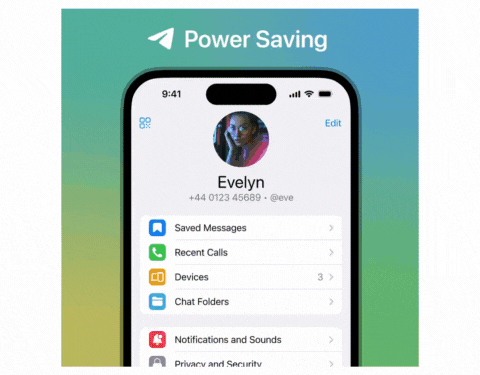
- Ouvrez l'application Telegram sur votre smartphone et accédez à « Paramètres ».
- Sélectionnez « Économie d'énergie ».
- Ajustez le curseur pour décider à quel niveau de batterie vous souhaitez activer le mode d'économie d'énergie.
- Utilisez les interrupteurs à bascule pour sélectionner les effets que vous souhaitez désactiver
Définir des alertes pour la localisation en direct sur Telegram
La localisation en direct est une fonctionnalité pratique dans les applications de messagerie personnelle comme WhatsApp et Telegram. Lorsque vous activez et partagez votre position en direct, ils peuvent voir votre position en temps réel sur une carte dans leur application. Dans une récente mise à jour, Telegram a annoncé un certain nombre de nouvelles fonctionnalités de notification pour les emplacements en direct dans Telegram. Si vos amis partagent leur position en direct avec vous, vous pouvez configurer une alerte sur Telegram pour vous avertir lorsqu'ils sont à proximité.
La fonction de localisation en direct a également été améliorée pour montrer la direction dans laquelle vos amis font face. De cette façon, vous pouvez être sûr de ne pas vous manquer lorsque vous vous retrouvez, même s'il y a beaucoup de monde. L'application vous permet également de définir la durée pendant laquelle vous souhaitez partager votre position. Une fois cette période écoulée, l'application cessera automatiquement de partager votre position.
Comment définir des alertes pour la localisation en direct dans l'application Telegram
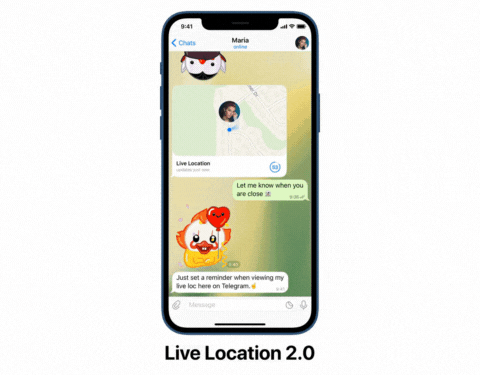
- Ouvrez Telegram sur votre smartphone et sélectionnez le chat dans lequel vous souhaitez partager votre position en direct.
- Appuyez sur l'icône de pièce jointe près de la boîte de message.
- Choisissez « Localisation » . "
- Cliquez sur « Envoyer ma position actuelle » pour partager votre position actuelle.
- Pour partager votre position de déménagement, appuyez sur « Partager ma position en direct pendant… » et sélectionnez une durée.
- Appuyez maintenant sur l'icône d'alerte et définissez une alerte. Maintenant, entrez la distance
- Confirmez avec « OK ».
- Autorisez Telegram à accéder à votre position lorsque vous y êtes invité.
- Votre position en direct sera désormais partagée avec le chat sélectionné pendant toute la durée de votre chat.
Publier des histoires sur Telegram
Vous êtes fan de WhatsApp Status et d'Instagram Stories, mais ils vous manquent sur Telegram ? Ne vous inquiétez pas car nous avons d'excellentes nouvelles pour vous ! Telegram a récemment lancé sa version de Stories. Tout comme sur d'autres plateformes, vous pouvez ajouter des photos et des vidéos à vos histoires et les personnaliser avec des autocollants, des informations de localisation et bien plus encore.
Les histoires de télégramme sont disponibles pour tous les utilisateurs sans abonnement premium. Vous pouvez contrôler qui peut voir vos histoires et désactiver les captures d'écran si vous ne souhaitez pas que les téléspectateurs prennent une capture d'écran de vos publications. Vous pouvez également modifier les histoires que vous avez déjà publiées sur Telegram.
Si vous êtes abonné à Telegram Premium, vous bénéficierez d'avantages supplémentaires tels que l'ordre prioritaire, le mode furtif qui permet aux utilisateurs de masquer leurs vues d'histoire, de vérifier qui a vu leur histoire même après les expériences d'histoire, de définir des délais d'expiration personnalisés pour les histoires, d'enregistrer des histoires. directement dans la Galerie, affichez jusqu'à 100 histoires par jour, et plus encore.
Comment publier et modifier des articles par télégramme :
- Ouvrez l'application Telegram et cliquez sur l'icône de l'appareil photo en bas à droite de votre écran.
- Appuyez sur le déclencheur pour une photo ou maintenez-le enfoncé pour une vidéo. Faites glisser votre doigt vers le haut pour sélectionner dans votre galerie.
- Personnalisez l'histoire avec des légendes, ajoutez des autocollants et cliquez sur Suivant.
- Décidez qui peut voir votre histoire et cliquez sur « Publier une histoire ».
- Si vous souhaitez modifier une histoire après l'avoir publiée, cliquez sur votre page de discussion pour voir les icônes de l'histoire. Cliquez sur la vignette de votre photo de profil pour voir votre histoire.
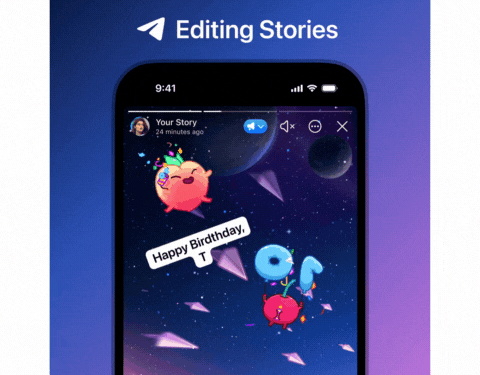
- Accédez maintenant à l’histoire que vous souhaitez modifier. Cliquez sur les trois points verticaux et sélectionnez « Modifier l'histoire ».
- Apportez vos modifications, comme ajouter des autocollants ou ajuster le texte. Cliquez sur l'icône Terminé en bas à droite pour enregistrer.
Il s'agit de la compilation des fonctionnalités récemment lancées par Telegram et considérées comme les meilleures. J'espère que cette liste vous sera utile, même si certaines fonctionnalités ne sont pas disponibles pour tous les utilisateurs. Pour utiliser ces fonctionnalités, vous devez mettre à jour votre application Telegram vers la dernière version. Si vous avez d'autres suggestions, n'hésitez pas à les partager avec nous dans les commentaires ci-dessous.
FAQ sur les dernières fonctionnalités de Telegram
1. Toutes ces fonctionnalités sont-elles disponibles sur Android et iOS ?
Oui, la plupart des fonctionnalités sont disponibles pour Android et iOS. Vous pouvez trouver des instructions pour Android et iOS dans cet article.
2. Comment puis-je m'assurer que j'utilise la dernière version de Telegram ?
Vous pouvez vérifier la version de l'application Telegram que vous utilisez. Pour vérifier la version de l'application sur Android, ouvrez Paramètres et accédez à Applications. Appuyez sur l'application que vous souhaitez vérifier. Faites défiler jusqu'à la page d'informations sur l'application pour voir le numéro de version. Sur iOS, ouvrez Paramètres et sélectionnez les paramètres de l'application. Faites défiler vers le bas pour trouver l'application dont vous souhaitez voir le numéro de version. Vous pouvez également ouvrir les magasins d'applications Google et Apple et obtenir la version de l'application. S'il existe une mise à jour, vous pouvez mettre à jour l'application Telegram vers la dernière version pour obtenir les dernières fonctionnalités.
Comment tester les fonctionnalités bêta de l'application Telegram ?
Vous pouvez installer Telegram X (Android uniquement) sur votre smartphone pour tester les fonctionnalités bêta de l'application Telegram. La plupart des fonctionnalités sont testées sur Telegram X avant d'être intégrées à l'application Telegram. Vous pouvez également rejoindre la chaîne officielle Telegram Beta pour obtenir des mises à jour sur les dernières versions et fonctionnalités bêta. Suivez les instructions et les liens dans le canal bêta de Telegram pour les versions bêta d'iOS. Assurez-vous d'avoir un appareil compatible.
Lectures complémentaires :
- Plus de 15 trucs et astuces Telegram pour améliorer votre expérience de messagerie
- 9 façons simples de réparer les liens qui ne s'ouvrent pas sur Telegram
- Deux façons simples de supprimer votre compte Telegram
- Comment empêcher les gens de vous ajouter à des groupes Telegram
- 9 façons simples de réparer les autocollants de télégramme qui ne se chargent pas
